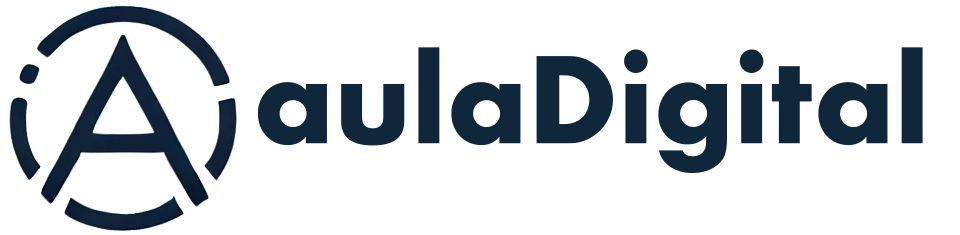Linuxdoc Como 3
3. Redacción de Documentos con Linuxdoc-SGML
Para la mayoría, redactar documentación empleando la Definición de Tipo de Documento es muy simple, y similar en ciertas cosas al LaTeX. No obstante, hay algunas advertencias a tener en cuenta. En esta sección, expondré en una introducción la redacción de documentación con SGML.
Ver el archivo Linuxdoc-Ejemplo.sgml para tener un ejemplo (y tutorial) de
documento SGML que pueda usarse como modelo a seguir a la hora de redactar
tus propios documentos. Sólo discutiré algunas de las prestaciones del
SGML aquí, pero el fuente no es muy le gible como ejemplo. Mejor imprimir
el fuente (así como la salida ya formateada) de Linuxdoc-Ejemplo.sgml
para así
tener una referencia real a la que acudir.
3.1 Conceptos Básicos
Examinando los fuentes del documento ejemplo, te percatarás de que hay una
serie de ``etiquetas'' enmarcadas con paréntesis en ángulo
Válgame la traducción ;-) creo que es más intuible y corto que poner
``símbolos de mayor/menor q ue''< y
>). Una etiqueta especifica simplemente el comienzo y final de
un elemento, siendo un elemento algo como una sección, párrafo, una frase
con texto en tipografía cursiva (itálica), un ``item'' de un listado
, y demás. El uso de una etiqueta es similar a los comandos de LaTeX como
\item o \section{...}.
Por poner un ejemplo sencillo, para producir este texto en negrita, escribí:
Por poner un ejemplo sencillo, para producir <bf>este texto en negrita</bf>, ...
en el fuente. <bf> da comienzo a la región de texto en
negrita, y </bf> la finaliza. Como alternativa, se puede
emplear la forma abreviada
Por poner un ejemplo sencillo, para producir <bf/este texto en negrita/, ...
que encierra el texto en negrita entre barras. (Si el texto contenido entre las barras contiene barras también, deberás usar el método ``largo'', como es el caso de los nombres de archivo en Unix).
Hay otros aspectos que tener en cuenta respecto a caracteres especiales (esa es la razón por la que verás todas esas absurdas expresiones con simbolos de ``&'' si observas los fuentes; las describiré pronto).
En algunos casos, la etiqueta de fin para un elemento en particular es
opcional. Por ejemplo, para comenzar una sección, empleas la etiqueta de
<sect>; de todos modos, la etiqueta de finalización de la
sección (que podría aparecer al final del cuerpo de la sección
propiamente, �no justo tras el título de la sección!) es opcional e
implícito cuando se da comienzo a otra sección de la misma
``profundidad''. En general, no debemos preocuparnos de esos detalles;
basta con seguir el modelo empleado en el tutorial (Linuxdoc-Ejemplo.sgml).
3.2 Caracteres Especiales
Para obtener una lista detallada de caracteres especiales, echar un
vistazo a alguno de los ficheros de reemplazamiento. Normalmente el LaTeX
se quejará de la mayoría de caracteres especiales, por lo que Páginando
$LINUXDOCLIB/rep/latex/general sería un buen sitio donde
comenzar. $LINUXDOCLIB está definido al comienzo de los
scripts de conversión.
Obviamente, los paréntesis en ángulo son por sí mismos caracteres
especiales en los fuentes SGML. Hay otros a los que prestar atención. Por
ejemplo, digamos que quisieras teclear una expresión que contenga
paréntesis en ángulo, como esta: <foo>. Para obtener el
paréntesis en ángulo izquierdo (o de apertura)tendrás que emplear el
elemento < que es una macro que se expandirá al carácter
de paréntesis en ángulo actual. Por tanto, en el fuente tecleé:
... que contenga parentesis en angulo, como esta: <tt><foo></tt>.
Generalmente, lo que comience con un símbolo de ``&''
A partir de aquí me referiré a el por su denominación anglosajona,
``ampersand''% para obtener un %, | para
|, y así. Para todos los caracteres especiales existen estas
entidades precedidas por ``ampersands'' para representarlos.
Normalmente, no necesitamos emplear la macro con ampersand para obtener un carácter especial, no obstante, en algunos casos es necesario. Los más utilizados son:
- Usar
&con el ``ampersand'' (&), - Usar
<para el símbolo menor que (<), - Usar
>para el símbolo mayor que (>), - Usar
&etago;para el el símbolo menor que con una barra inversa (</) - Usar
$con el símbolo de dólar ($), - Usar
#con la almohadilla (#), - Usar
%con el símbolo de tanto por ciento (%), - Usar
˜con una tilde (~), - Usar
``y''con las comillas, o emplear&dquotcon ".
3.3 Entornos Code y Verbatim
Mientras tratábamos el asunto de los caracteres especiales, debí mencionar
también el ``entorno'' verbatim empleado para incluir texto literal
en la salida (preservando los espacios, sangrías, y demás). El elemento
verb se emplea para esto; tiene el siguiente aspecto:
<verb>
Un poco de texto literal a incluir como ejemplo en la salida.
</verb>
El entorno verb no te permite emplear todo en su interior
literalmente. Específicamente, deberás hacer lo siguiente en el interior
de los entornos verb.
- Usar
&ero;para obtener un ampersand, - Usar
&etago;para obtener</, - No usar
\end{verbatim}dentro de un entornoverbya que es así como lo emplea LaTeX para finalizar el entornoverbatim(En el futuro, podría ser posible ocultar el formateador de texto subyacente enteramente, pero el analizador no soporta esta característica todavía.)
El entorno code es mayormente como el entorno verb, a
excepción de las líneas horizontales que son añadidas al texto que
enmarca, como aquí:
He aqui un entorno code de muestra.
Deberás usar el entorno tscreen antes de cualquier entorno verb,
como aquí:
<tscreen><verb>
He aqui un poco de texto de ejemplo
</verb></tscreen>
tscreen es un entorno que únicamente sangra el texto y selecciona
como fuente tipográfica por defecto tt. Esto hace que los ejemplos
tengan mejor aspecto, tanto en las versiones LaTeX como ASCII. Se puede
usar tscreen sin verb de todos modos, pero si se incluye algún
carácter especial en el ejemplo, será necesario emplear ambos.
tscreen no procesa los caracteres especiales. Ver ejemplo.sgml
para los ejemplos.
El entorno quote es similar a tscreen, con la excepción de que
no se selecciona como fuente tipográfica por defecto tt. Por tanto,
puedes emplear quote para menciones que no requieren interacción de
la computadora, como en:
<quote>
He aqui una muestra de texto a sangrar, como en una cita.
</quote>
que generará:
He aqui una muestra de texto a sangrar, como en una cita.
3.4 Estructura Global del Documento.
Antes de meternos en profundidad con los detalles, describiré la
estructura global de un documento definido por el DTD linuxdoc.
Echar un vistazo a Linuxdoc-Ejemplo.sgml para ver un buen ejemplo de cómo
definir un documento.
El Preámbulo
En el ``preámbulo'' del documento, se definen aspectos como la información
del título, y el estilo del documento. Para un documento de tipo
Howto
COMO
<!doctype linuxdoc system>
<article>
<title>Linux Foo-HOWTO
<author>Norbert Ebersol, <tt/[email protected]/
<date>v1.0, 9 March 1994
<abstract>
Este documento describe como usar las herramientas foo para frobnicar
librerias menganitas, empleando el relincador xyzzy...
</abstract>
<toc>
Los elementos deberán ir más o menos en ese orden. La primera línea
comunica al analizador SGML que emplee el DTD Linuxdoc-SGML. La etiqueta
<article> fuerza al documento a seguir el estilo ``article''.
El DTD QWERTZ original define ``report''
Informe
Libro.
Las etiquetas title, author, y date
Título, Autor y Fecha, respectivamente.date incluye el número de versión y la
última fecha de modificación del documento.
La etiqueta abstract define el texto que será impreso en el
encabezamiento del documento, antes de la tabla de contenidos. Si no
se va a incluir una tabla de contenidos (la etiqueta toc),
probablemente no sea necesario un elemento abstract. Sugiero que
todos los Linux HOWTOs sigan este mismo formato para el preámb ulo, para
que el título, resumen, y tabla de contenidos estén todos ahí y tengan una
apariencia similar.
Párrafos y Secciones
Tras el preámbulo, estamos listos para sumergirnos en el documento. Disponemos de los siguientes comandos de seccionamiento:
sect: Para secciones de nivel principal (como 1, 2, y así en adelante)sect1: Para secciones secundarias (como 1.1, 2.1, y demás)sect2: Para secciones de tercer nivelsect3: Para secciones de cuarto nivelsect4: Para secciones de quinto nivel
Éstas son a grosso modo equivalentes a sus respectivas en LaTeX
section, subsection, y demás.
Tras la etiqueta sect (o sect1, sect2, etc.) vendrá el
nombre de la sección. Por ejemplo, al comienzo de este documento, tras el
preámbulo, viene la etiqueta:
<sect>Introduccion
Y al comienzo de esta sección (Párrafos y Secciones), está la etiqueta:
<sect2>Parrafos y Secciones.
Tras la etiqueta de sección, se comienza el cuerpo de la sección. En
cualquier caso, se debe empezar el cuerpo con una etiqueta
<p>, como sigue:
<sect>Introduccion
<p>
Esta es una guia de usuario del sistema de procesado de documentacion
linuxdoc-sgml ...
Esto es así para comunicar al analizador que se ha terminado con el título de la sección, y que estás listo para comenzar con el cuerpo. A partir de ahí, los párrafos siguientes se comienzan con una línea en blanco (tal y como se haría en TeX). Por ejemplo,
He aqui el final del primer parrafo.
Y aqui comenzamos este nuevo.
No hay razón para usar etiquetas <p> al comienzo de cada
párrafo; únicamente al comienzo del primer párrafo tras un comando de
seccionamiento.
Finalizando el documento
Al final del documento, se debe emplear la etiqueta:
</article>
Para comunicar al analizador que hemos finalizado con el elemento
article (que engloba al documento completo en conjunto)
3.5 Referencias Cruzadas
Ahora iremos con otras prestaciones del sistema. Las referencias cruzadas son fáciles. Por ejemplo, si queremos definir una referencia cruzada a cierta sección, necesitarás etiquetar esa sección con un nombre, como sigue:
<sect1>Introduccion<label id="sec-intro">
Ahora ya se podrá referir a esa sección en cualquier lugar del texto empleando la expresión:
Ver seccion <ref id="sec-intro" name="Introduccion"> para una introduccion.
Esto sustituirá la etiqueta ref con el número de sección etiquetado
como sec-intro. El argumento name para ref es necesario
para transformaciones a groff y HTML. La definición de macro de groff que
emplea Linuxdoc-SGML no soporta referencias cruzadas, y algunas veces es
preferible referirse a ella por su nombre en lugar de por su número.
Por ejemplo, esta sección es la Cross-references.
Existe también un elemento url para los ``Universal Resource
Locators'', o URLs, empleados en los World Wide Web. Este elemento deberá
ser empleado para referirse a otros documentos, ficheros disponibles para
FTP, y demás. Por ejemplo,
Puedes obtener los documentos HOWTO en
<tt><htmlurl url="http://sunsite.unc.edu/mdw/HOWTO/"
name="The Linux HOWTO INDEX"></tt>.
El argumento url especifica el URL actual en sí mismo. Un enlace al
URL en cuestión será añadido actualmente al documento HTML.
El argumento opcional name especifica el texto que será anclado al
URL (para la conversión HTML) o que dará nombre como descripción del URL
(para LaTeX y groff). Si no se incluye ningún parámetro name, se
empleará el propio del URL.
Por ejemplo, puede obtener el paquete Linuxdoc-SGML de
ftp://sunsite.unc.edu/pub/Linux/utils/text/linuxdoc-sgml-1.5.tar.gz.
Una variante muy útil de este htmlurl, que suprime la creación de la
parte correspondiente al URL excepto en HTML. Lo cual es muy útil para
cosas como las direcciones e-mail personales; se puede escribir:
<tt><htmlurl url="mailto:[email protected]"
name="[email protected]"></tt>
y obtener ``[email protected]'' en la salida a texto mejor que el
repetitivo ``[email protected]
<mailto:[email protected]>'' manteniendo la validez en los
documentos URL y HTML.
3.6 Fuentes (Tipográficas)
En esencia, las mismas fuentes soportadas por LaTeX lo son por Linuxdoc-SGML. Nótese de todos modos, que en la conversión a texto ASCII (vía groff) se prescinde de la información relativa a fuentes. Por tanto, podrán emplearse las fuentes todo lo que se quiera, con el beneficio correspondiente en la conversión a LaTeX. Pero no basarse en las fuentes para hacer comprender algo concreto en la versión ASCII.
Particularmente, la etiqueta tt descrita anteriormente puede ser
empleada para obtener una fuente de tipo ``máquina de escribir'' de
anchura constante, que deberá emplearse en todas las direcciones e-mail,
nombres de máquina, de fichero, etc.
Por ejemplo:
He aqui una muestra de <tt>texto tipo maquina de escribir </tt> para
ser incluida en el documento.
El equivalente:
He aqui una muestra de <tt/texto tipo maquina de escribir/ para ser
incluido en el documento.
Recuérdese que sólo se puede hacer uso de este método abreviado si el texto englobado no contiene barras.
Se pueden conseguir otras fuentes; bf para obtener negrita y
em para obtener cursiva. Bastantes más tipos de fuentes son
soportados también, pero no las recomiendo, porque al convertir esos
documentos a otros formatos como el HTML podr ían no ser soportados. La
negrita, tipo máquina de escribir, y cursiva
Boldface, typewriter e italics en Inglés.
3.7 Listados
Existen varios tipos de listados soportados. Son:
itemizepara listados marcados con puntos como esteenumpara listados numeradosdescrippara obtener listados ``descriptivos''
Cada elemento o ítem de un listado itemize o enum deberá ser
marcado con una etiqueta item. Los ítems en descrip son marcados
con tag.
Por ejemplo:
<itemize>
<item>He aqui un item.
<item>He aqui un segundo item.
</itemize>
Que tendrá este aspecto:
- He aqui un item
- He aqui un segundo item
O, para un enum,
<enum>
<item>He aqui el primer item.
<item>He aqui el segundo item.
</enum>
Ya se coge la idea. Los listados pueden contener niveles también; ver el documento de ejemplo para más detalles.
Un listado descrip es ligeramente diferente, y también ligeramente
más feo, pero podrías querer emplearlo en ciertas ocasiones:
<descrip>
<tag/Gnats./ bugs raros que vuelan por el ventilador de tu disipador.
<tag/Gnus./ bugs raros que corren por tu CPU.
</descrip>
que acaban teniendo este aspecto:
- Gnats.
bugs raros que vuelan por el ventilador de tu disipador.
- Gnus.
bugs raros que corren por tu CPU.
3.8 Más Información.
- The QWERTZ User's Guide está disponible en:
ftp://ftp.cs.cornell.edu/pub/mdw/SGML. QWERTZ (y por tanto, Linuxdoc-SGML) tiene bastantes prestaciones como fórmulas matemáticas, tablas, figuras, y demás. No recomiendo emplear la mayoría de estas prestaciones en los HOWTOs sobre LiNUX debido a que no saldrían bien en las versiones de texto ASCII. Si deseases escribir documentación genérica en SGML, sugiero emplear el DTD QWERTZ original, en lugar del ``retocado'' Linuxdoc-SGML, que he modificado para el uso en particular con los HOWTOs de LiNUX y documentación similar. - Las herramientas originales QWERTZ de Tom Gordon pueden obtenerse
en:
ftp://ftp.gmd.de/GMD/sgml. - Más información acerca de SGML puede encontrarse en las siguientes páginas WWW:
- El analizador de James Clark's
sgmls, su sucesor,nsgmlsy otras herramientas pueden encontrarse en:ftp://ftp.jclark.comy enJames Clark's WWW Page. - Puedes unirte a la lista de correo de Linuxdoc-SGML enviando correo
a:
[email protected]consubscribe linuxdoc-sgmlen el cuerpo del mensaje. La dirección de correo es:[email protected]. - Se puede obtener más información sobre
LyXen:LyX WWW Page.LyXes un procesador de texto de alto nivel, interface al LaTeX, quasi-WYSIWYGN.del T. , que genera muchos estilos y diseños casi automáticamente. Acelera el aprendizaje del LaTeX y hace que diseños complicados sean fáciles e intuitivos.
WYSIWYG : ``What You See Is What You Get'', algo así como ``lo que ves es lo que vas a obtener''
Anterior Siguiente Indice